
[%100 Çalışma] iPhone'un Önyükleme Döngüsünde Sıkışması Dakikalar İçinde Nasıl Onarılır?

"Dün gece eve geldim ve iPhone'um gayet iyi çalışıyordu, şarja taktım ve bir süre sonra bazı video oyunları oynamaya başladım, bir süre sonra açılışta takılıp kaldığını fark ettim, kelimenin tam anlamıyla her şeyi denedim ama hiçbir şey işe yaramadı. Dün şarj jakını temizlettim. Sorunun bundan kaynaklandığını düşünüyorum ya da bunun bir yazılım sorunu olabileceğini de bilmiyorum."
- Apple Topluluğu'ndan
iPhone, özellikle güncelleme başarısız olduğunda veya kötü amaçlı yazılım saldırılarında sık sık önyükleme döngüsünde takılıp kalıyor. iPhone yeniden başlatma döngüsüne devam ettiğinde ekranda Apple logosu yanıp söner ve cihazın içeriğine erişemezsiniz. Bu kötü bir deneyim. Sonsuz yeniden başlatmayı durdurmak için bazı teknikler bulmalısınız. Neyse ki bu yazı, iPhone'un önyükleme döngüsünde takılı kalmasını düzeltmek için size yedi etkili çözüm sunuyor. Saniyeler içinde çözmek istiyorsanız içeriği okumaya devam edin.
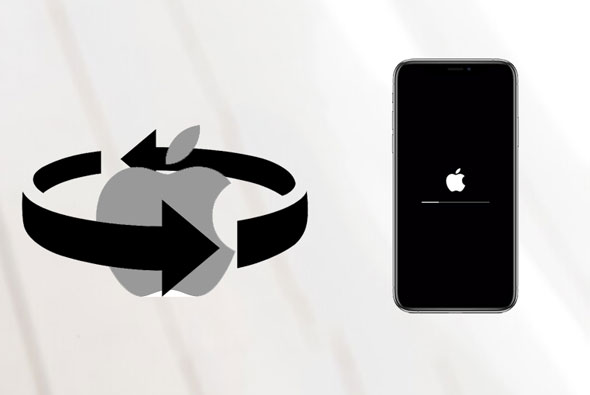
Çeşitli nedenler iPhone Apple logosunun ölüm döngüsüne yol açabilir. Aşağıda iPhone'un sonsuz yeniden başlatma döngüsüne ilişkin ortak faktörlerden bazıları verilmiştir:
Olası nedenleri öğrendikten sonra iPhone'u önyükleme döngüsünden nasıl çıkarabiliriz? İPhone'un sonsuz yeniden başlatılmasını durdurmak için aşağıdaki yöntemleri deneyebilirsiniz.
Cihazı yeniden başlatmaya zorlamak, iPhone sonsuz yeniden başlatma döngüsünü düzeltmenin en yaygın yöntemidir. Farklı iPhone modellerinde zorla yeniden başlatma için farklı yöntemler bulunur:
iPhone 8 ve daha yeni modeller:
iPhone 7/7 Artı:
iPhone 6s ve önceki modeller:

SIM kart düzgün şekilde takılmadığında, iPhone'un sonsuz yeniden başlatılmasına da neden olabilir. Bunun için iPhone'unuzu kapatın ve SIM kartı tepsiden çıkarmak için bir SIM kart pini kullanın > iPhone'un döngüyü yeniden başlatmaya devam edip etmediğini kontrol etmek için iPhone'unuzu açın > SIM kartı tepsiye geri koyun.

Basit yöntemler sorunu çözmezse iPhone'u geri yüklemek için iTunes'u ( Windows ve macOS Mojave veya önceki sürümlerde) veya Finder'ı (macOS Catalina ve sonraki sürümlerde) kullanmayı deneyebilirsiniz. Bu yöntemin cihazdaki tüm verileri sileceğini unutmayın; bu nedenle önemli verileri önceden yedeklediğinizden emin olun.
İTunes'u kullanarak iPhone yeniden başlatma döngüsünü nasıl durduracağınız aşağıda açıklanmıştır:
1. Adım. Bilgisayarınızda iTunes veya Finder'ı açın.
Adım 2. Bir USB kablosu kullanarak iPhone'u bilgisayara bağlayın.
3. Adım. iTunes/Finder cihazı tanıdıktan sonra "iPhone'u Geri Yükle"yi tıklayın.
4. Adım. Geri yüklemenin tamamlanmasını bekleyin, ardından cihazı kurun.

iTunes aygıtınızı tanımazsa başka bir yöntem deneyebilirsiniz: iPhone'unuzu kurtarma moduna geçirin ve ardından geri yüklemek için iTunes'u kullanın. Ancak bu aynı zamanda tüm iPhone verilerini de silebilir. Bu nedenle, devam etmeden önce iPhone'unuzu yedeklediğinizden emin olun.
Kurtarma modunu kullanarak önyükleme döngüsüne takılan bir iPhone'u nasıl düzelteceğiniz aşağıda açıklanmıştır:
1. Adım. iPhone'u bilgisayara bağlayın, ardından iTunes/Finder'ı açın.
Adım 2. Kurtarma moduna girmek için şu adımları izleyin:
3. Adım. iTunes/Finder cihazı algıladığında "Geri Yükle" seçeneğine tıklayın.
4. Adım. Sistemin geri yüklenmesini bekleyin ve ardından cihazı kurun.

Kurtarma modu hala sorunu çözmüyorsa daha derin bir geri yükleme için DFU (Cihaz Firmware Güncellemesi) modunu deneyebilirsiniz. Bu en kapsamlı kurtarma yöntemidir ancak cihazdaki tüm verileri tamamen siler.
DFU modunu kullanarak iPhone'un yeniden başlatma döngüsünde takılı kalmasını nasıl düzelteceğiniz aşağıda açıklanmıştır:
1. Adım. iPhone'u bilgisayara bağlayın ve iTunes/Finder'ı açın.
2. Adım. DFU moduna girmek için şu adımları izleyin:
iPhone 8 ve daha yeni modeller:
iPhone 7/7 Artı:
iPhone 6s ve önceki modeller:
3. Adım. iTunes/Finder cihazı algıladığında, iPhone'unuzu DFU modunda geri yüklemek için iTunes penceresinde "Tamam" > "Geri Yükle"ye tıklayın.

Yukarıdaki yöntemlerin tümü iPhone'un yeniden başlatma döngüsüne takılıp kalmasını düzeltemezse, profesyonel iOS Sistem Kurtarma programını düşünün. Yazılımla, tüm iOS sistem sorunlarını veri kaybı olmadan birkaç adımda normale döndürebilir ve iOS sürümünü kolayca yükseltebilir veya düşürebilirsiniz .
iOS Sistem Kurtarma ile neler yapabilirsiniz?
iOS Sistem Kurtarma'yı kullanarak iPhone önyükleme döngüsünü geri yüklemeden nasıl düzelteceğiniz aşağıda açıklanmıştır:
01 Yazılımı bilgisayarınıza yükledikten sonra açın ve iPhone'unuzu USB kablosuyla bilgisayara bağlayın. Daha sonra " iOS Sistem Kurtarma"yı seçin.

02 Program iPhone sistem sorununu otomatik olarak algılayacak ve arayüzde gösterecektir. Bundan sonra devam etmek için "Başlat" düğmesine dokunun.

03 Arayüzdeki iPhone bilgilerini doğrulayın. Yanlışsa açılır listelerden doğru bilgiyi seçin. Ardından, iPhone'un önyükleme döngüsünde otomatik olarak sıkışmasını düzeltmek için "Onar" düğmesini tıklayın.

Yukarıdaki yöntemlerden hiçbiri sorunu çözmezse, bunun nedeni anakartın zarar görmesi veya pil sorunları gibi bir donanım arızası olabilir. Bu durumda Apple'ın resmi desteğine başvurmanız veya onarım için bir Apple Store'u ziyaret etmeniz önerilir.
Yukarıdaki yedi yöntemin tümü, iPhone'un önyükleme döngüsünde takılıp kalması sorununu çözebilir. Ancak bazılarının sorunu başarılı bir şekilde onaramayacak kadar basit olduğunu göreceksiniz. Bu nedenle, iPhone önyükleme döngüsünü düzeltmenin kolay ama yüksek başarı oranına sahip bir yolunu arıyorsanız, iOS Sistem Kurtarma'yı öncelikli tercihiniz yapın. Veri kaybı olmadan sorunu otomatik olarak algılar ve düzeltir.
Bize bildirmek istediğiniz bir şey varsa, lütfen yorumlarda bize bildirin.
İlgili Makaleler:
[En Yeni] iPhone'un iOS Güncelleme 18'den Sonra Yeniden Başlamaya Devam Etmesi Nasıl Düzeltilir?
[2025 Güncellendi] iPhone 15/16'nın Kurtarma Modunda Takılması Nasıl Onarılır?
[%100 Başarı Oranı] iPhone Yanıp Sönen Apple Logosu Nasıl Düzeltilir?
iPhone'un Rastgele Kapanıp Açılmasını Düzeltmenin 10 Pratik Yolu

 iPhone Kurtarma
iPhone Kurtarma
 [%100 Çalışma] iPhone'un Önyükleme Döngüsünde Sıkışması Dakikalar İçinde Nasıl Onarılır?
[%100 Çalışma] iPhone'un Önyükleme Döngüsünde Sıkışması Dakikalar İçinde Nasıl Onarılır?